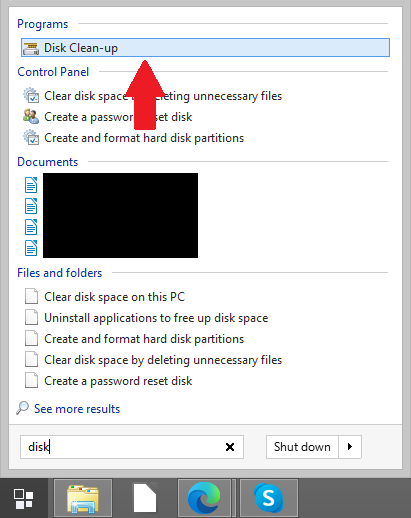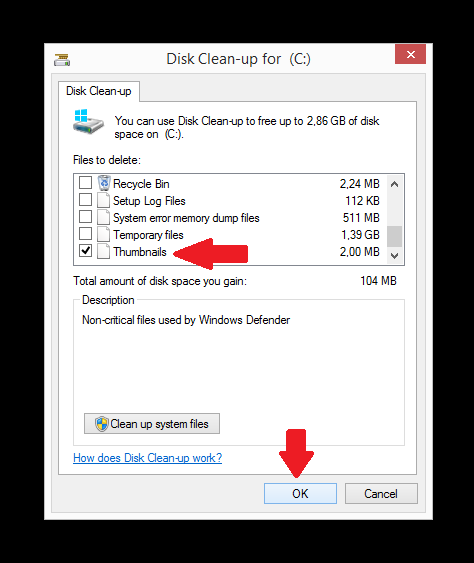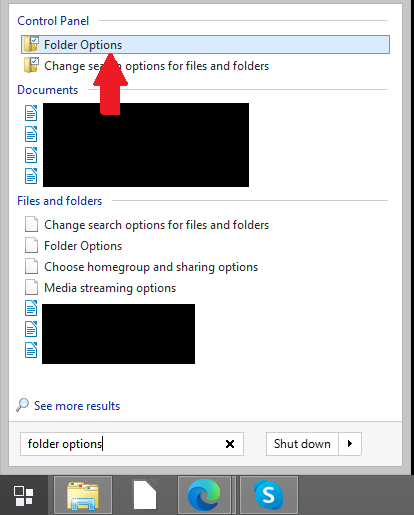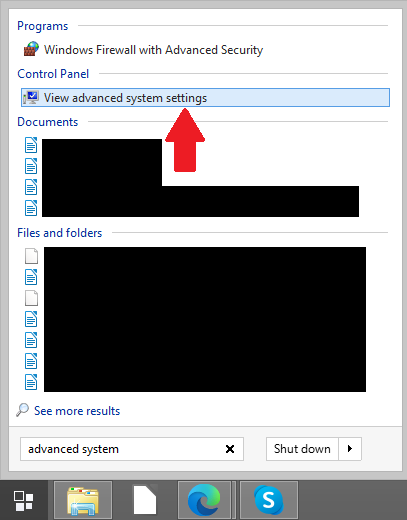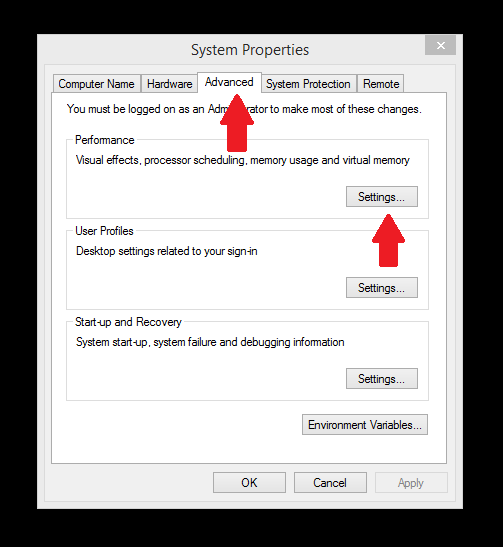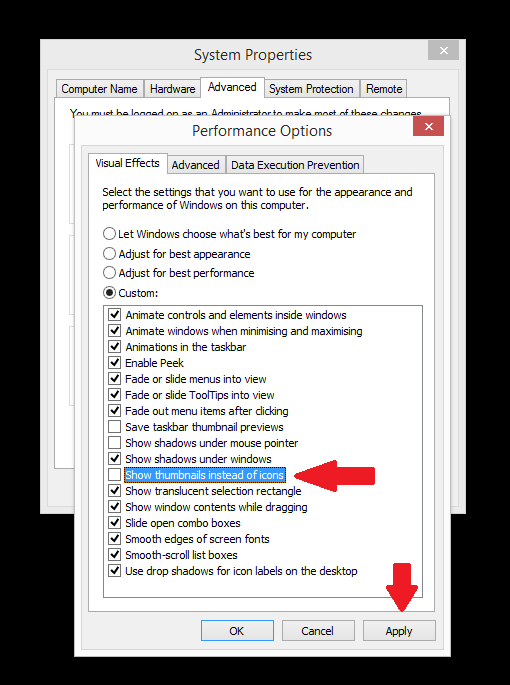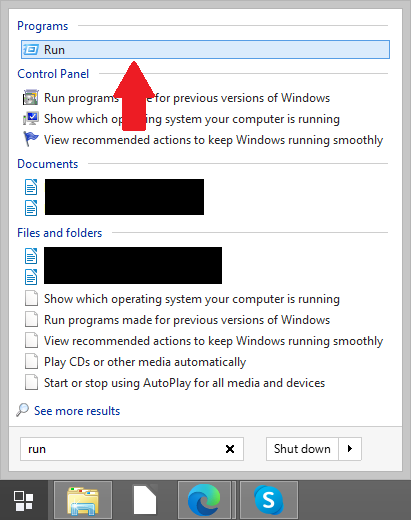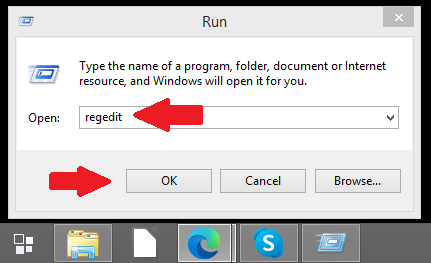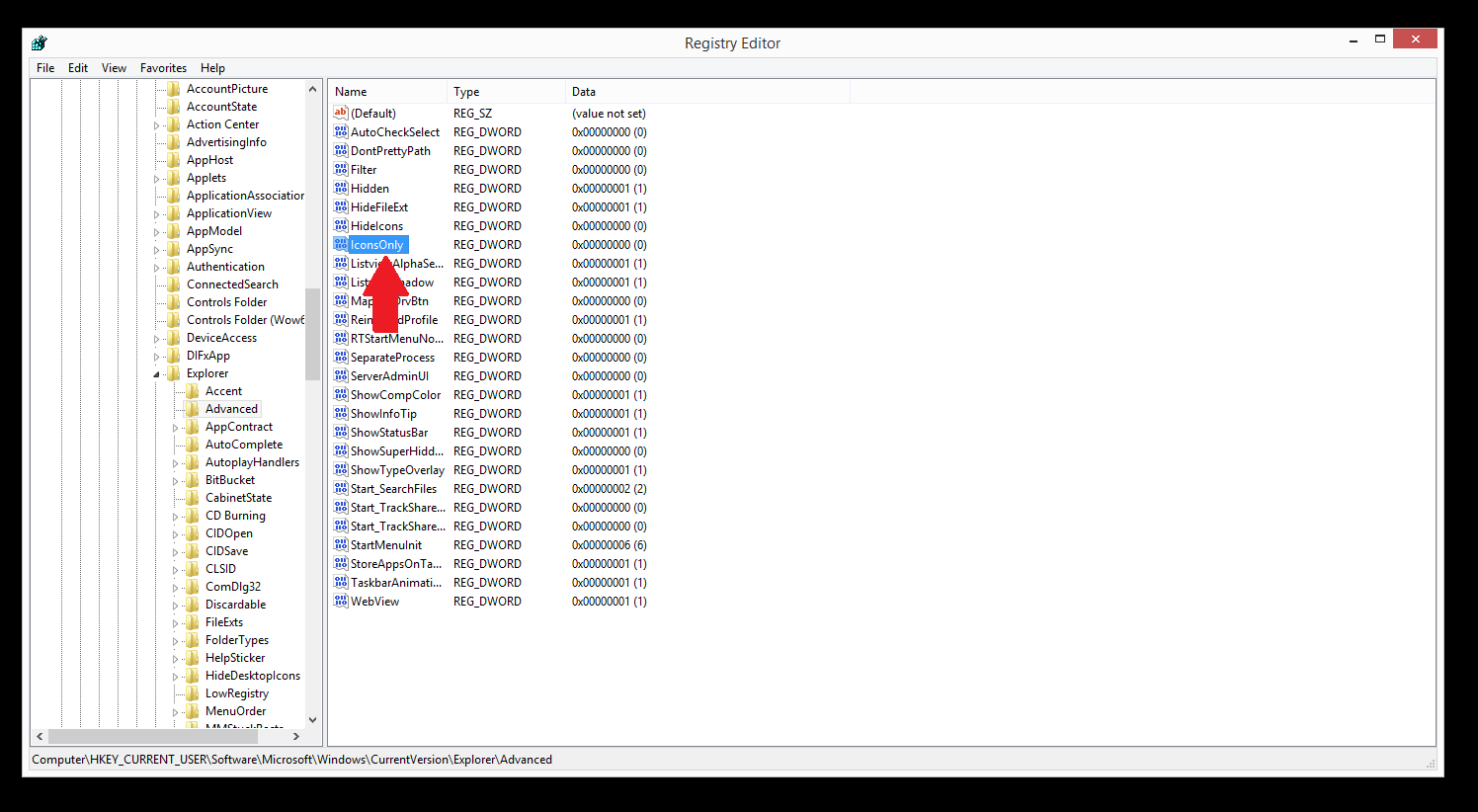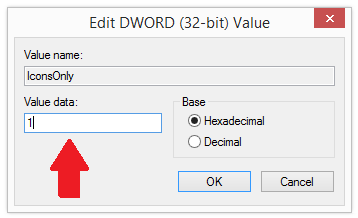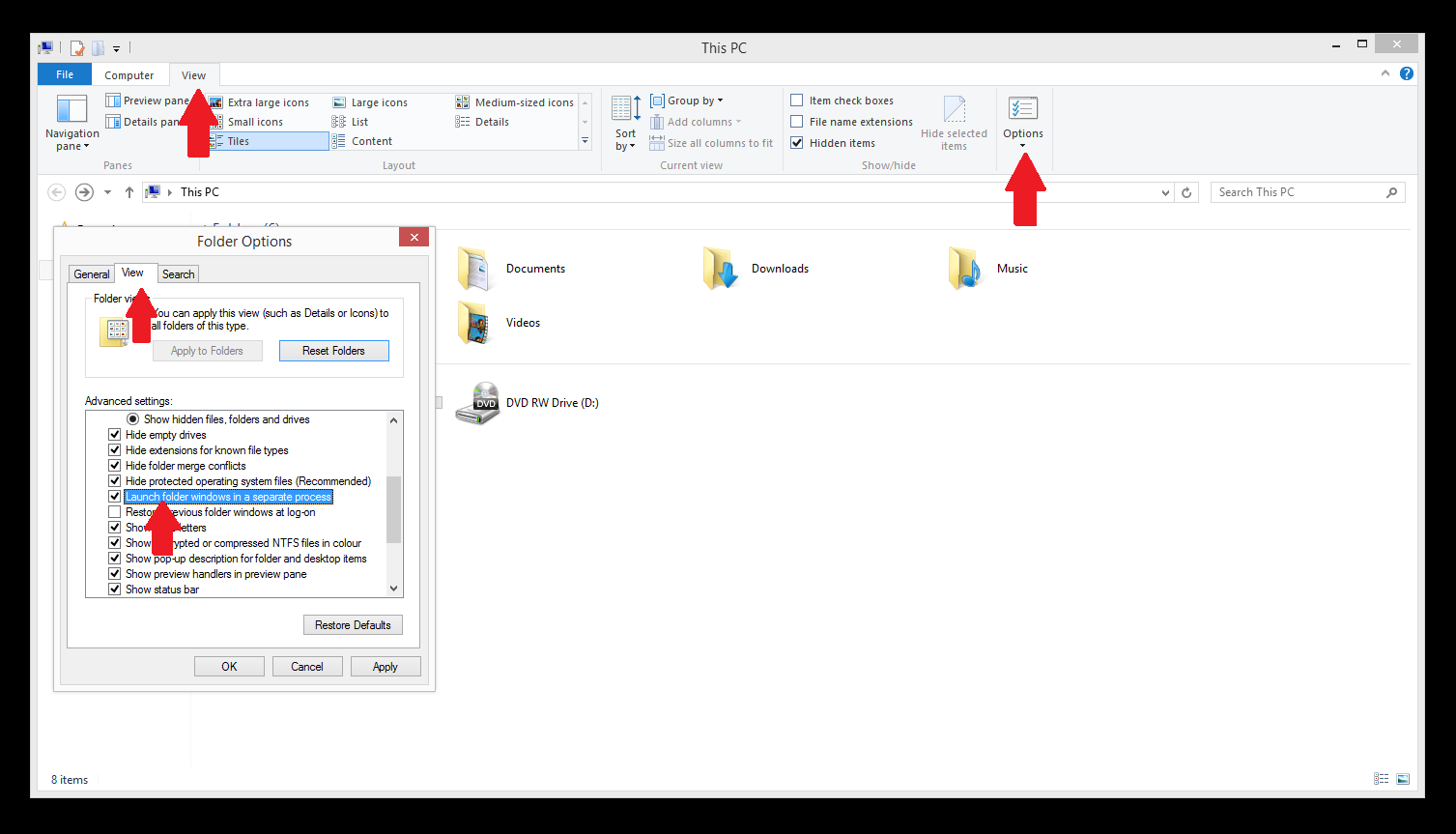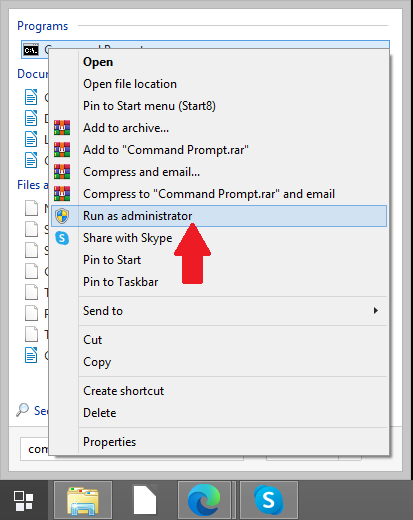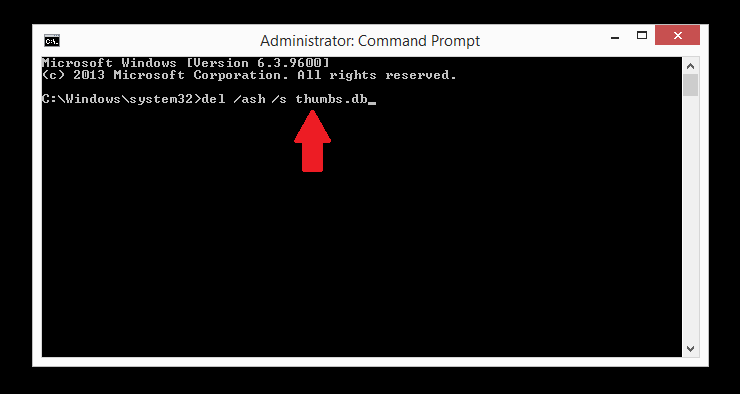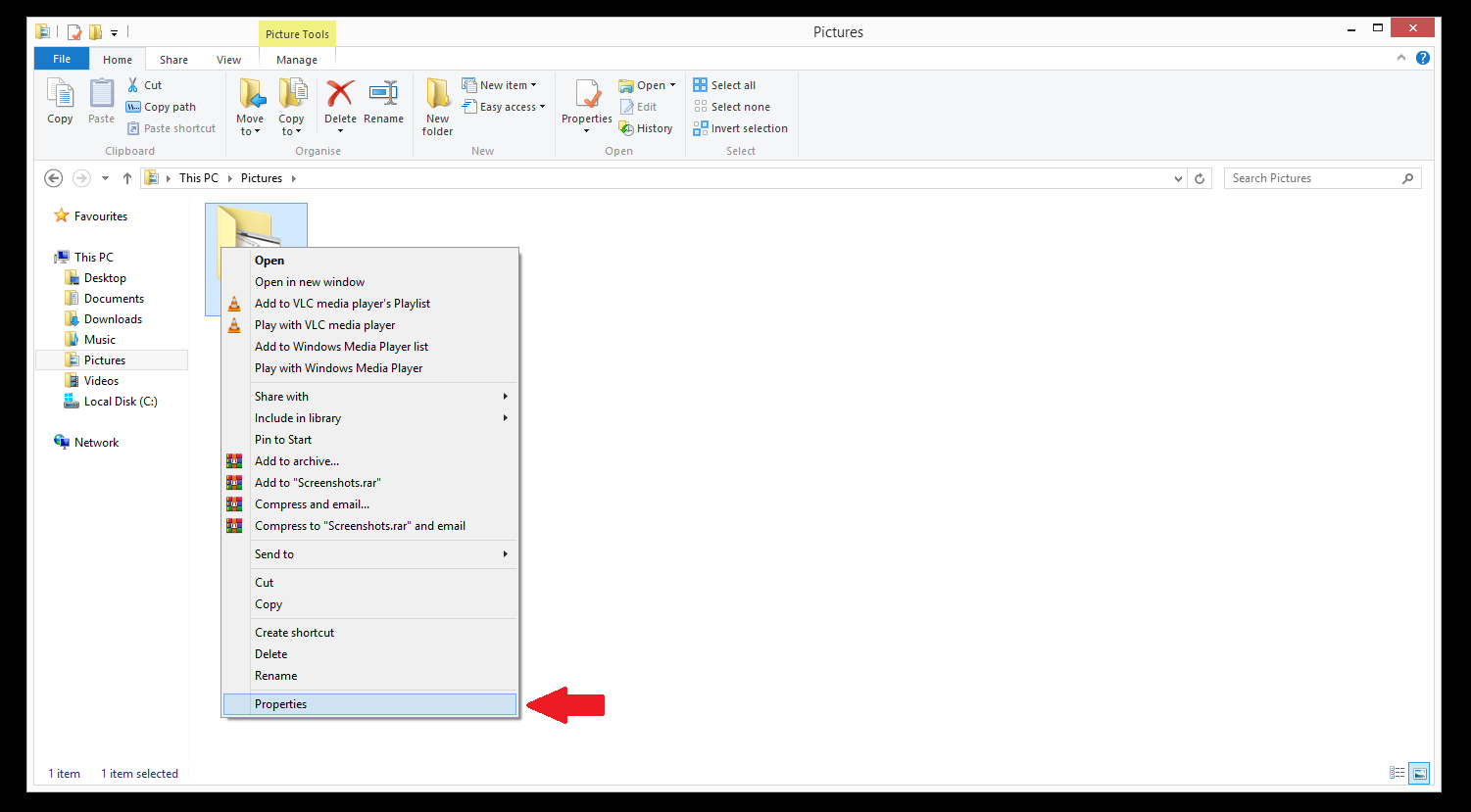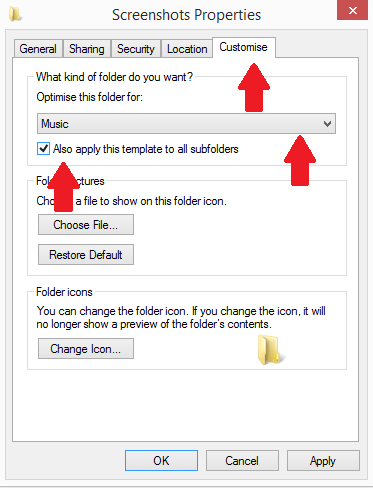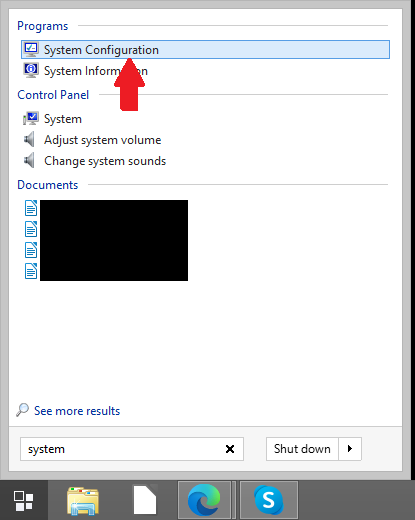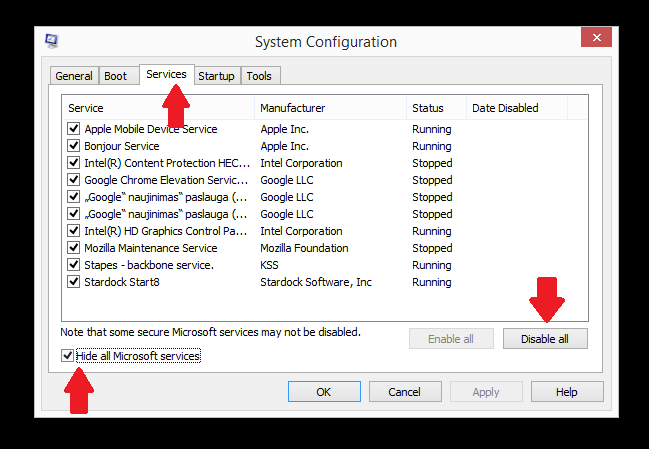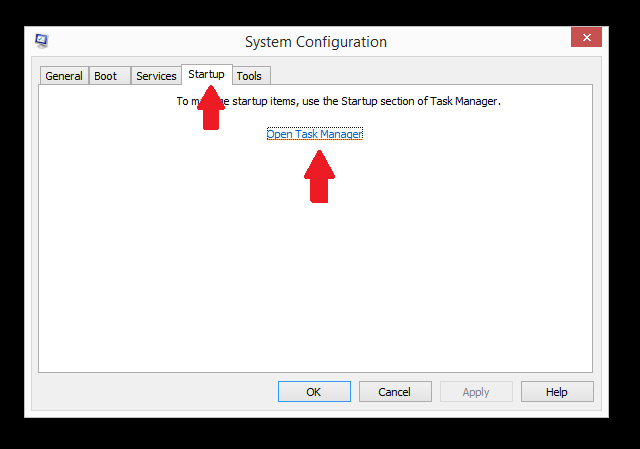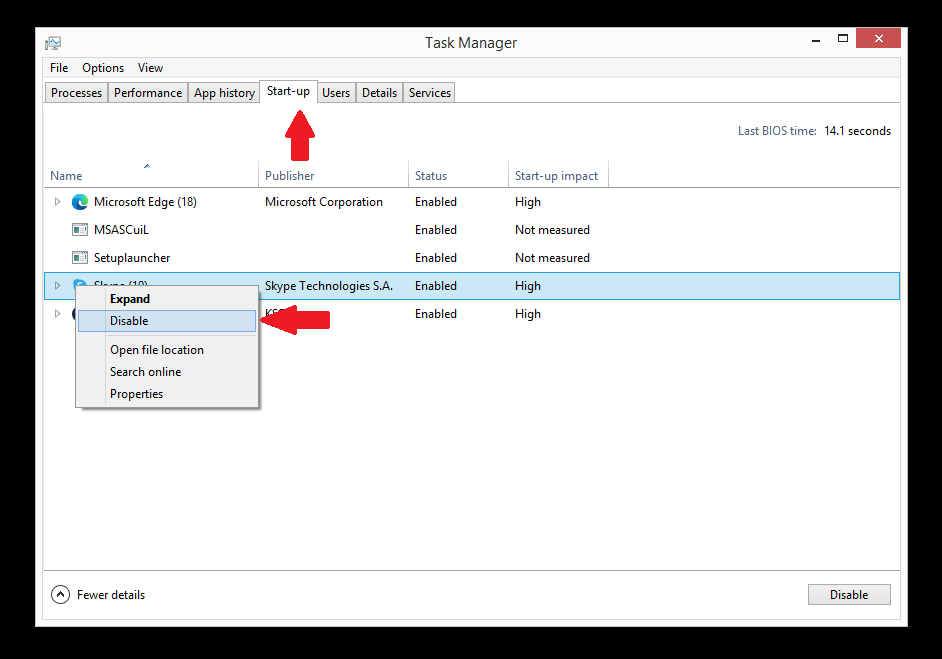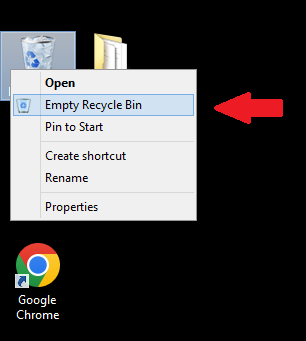عند محاولة تحرير الملفات أو حذفها أو نقلها، قد تواجه الخطأ ” The action cannot be completed because the file is open in another program “. يظهر الخطأ عند محاولة نقل ملف/مجلد أو حذفه، ويعني أن Windows أو برنامج آخر يستخدم الملف (الملفات) المعني. إنه خطأ متفاقم للغاية مما يمكن أن تسببه مجموعة متنوعة من الأسباب. يعطي هذا النوع من الأخطاء القليل جدا من المعلومات حول ماهية المشكلة بالفعل ، مما يجعل من الصعب على المستخدمين تحديد السبب وإصلاحه.
يختلف الإصلاح اعتمادا على سبب المشكلة بالضبط. سيتناول هذا التقرير الحلول الأكثر شيوعا ويقدم إرشادات مفصلة حول كيفية إصلاح الخطأ ” The action cannot be completed because the file is open in another program “.
إعادة تشغيل مستكشف الملفات
تعد إعادة تشغيل مستكشف الملفات أحد أسهل وأسرع الحلول للمشكلة ” The action cannot be completed because the file is open in another program “. لإعادة تشغيل “مستكشف الملفات”، ستحتاج إلى استخدام “إدارة المهام”.
1. لفتح إدارة المهام، انقر فوق Ctrl + Alt + Del، وانقر فوق إدارة المهام.
2. في إدارة المهام ، ابحث عن مستكشف Windows في قائمة العمليات ، وانقر بزر الماوس الأيمن فوقه وانقر فوق “إعادة التشغيل”. 
إنهاء عمليات معينة
إذا كان الخطأ الذي تتلقاه يشير إلى تطبيق معين، فحاول إنهاء عمليته في “إدارة المهام”.
1. افتح إدارة المهام (Ctrl + Alt + Del ، انقر فوق إدارة المهام).
2. ابحث عن التطبيق المعني وانقر بزر الماوس الأيمن فوقه.
3. انقر فوق “إنهاء المهمة”.
سيؤدي ذلك إلى إغلاق التطبيق تماما مما يسبب المشكلة ، وبالتالي حل الخطأ.
إنهاء عملية COM البديلة
إذا لم يحل الحل أعلاه الخطأ “” The action cannot be completed because the file is open in another program ، فحاول إنهاء عملية COM Surrogate.
1. افتح إدارة المهام (Ctrl + Alt + Del ، انقر فوق إدارة المهام).
2. ابحث عن عملية “COM Surrogate” ضمن علامة التبويب العمليات.
3. انقر بزر الماوس الأيمن على العملية وانقر فوق “إنهاء المهمة”.
إزالة الصور المصغرة باستخدام “تنظيف القرص”
يمكن أن تكون الصور المصغرة هي سبب الخطأ ” The action cannot be completed because the file is open in another program “. يتم حفظ نسخ الصور المصغرة لجميع الصور ومقاطع الفيديو والمستندات بواسطة Windows بحيث يمكن تحميلها بسرعة عند فتح مجلد. يمكنك إزالة الصور المصغرة باستخدام “تنظيف القرص”. إذا كان هذا يناسبك ، فيمكنك القيام بذلك بشكل متكرر كلما واجهت الخطأ ” The action cannot be completed because the file is open in another program “.
لتشغيل “تنظيف القرص”:
1. ابحث عن “تنظيف القرص” وانقر فوقه.
2. ابحث عن “الصور المصغرة” ضمن “الملفات المراد حذفها” وحدد المربع.
3. انقر فوق “موافق”.
تعطيل الصور المصغرة باستخدام خيارات مستكشف الملفات
1. ابحث عن “خيارات المجلد” وانقر على خيارات المجلد.
2. في خيارات المجلد ، افتح علامة التبويب عرض ، وابحث عن “إظهار الرموز دائما ، وليس الصور المصغرة” وحدد المربع.
3. انقر فوق “تطبيق”.
تعطيل الصور المصغرة باستخدام خيارات الأداء
من الممكن أيضا تعطيل الصور المصغرة عبر خيارات الأداء.
1. ابحث عن “إعدادات النظام المتقدمة” ، وانقر فوق “عرض إعدادات النظام المتقدمة”.
2. في علامة التبويب خيارات متقدمة ، انقر فوق “الإعدادات” ضمن “الأداء”.
3. في خيارات الأداء ، ابحث عن “إظهار الصور المصغرة بدلا من الرموز” وقم بإلغاء تحديد مربعها.
4. انقر فوق “تطبيق” ، ثم “موافق”.
تعطيل الصور المصغرة باستخدام محرر التسجيل
يمكنك تعطيل الصور المصغرة تماما في محرر التسجيل. ضع في اعتبارك أنك بحاجة إلى توخي الحذر الشديد عند استخدام محرر التسجيل لأن إزالة ملفات معينة قد تؤدي إلى تلف لا رجعة فيه.
1. ابحث عن “تشغيل” وانقر على النتيجة.
2. في “تشغيل” ، اكتب “regedit” وانقر فوق موافق.
3. في محرر التسجيل ، اتبع المسار: “HKEY_CURRENT_USER / البرامج / Microsoft / Windows / CurrentVersion / Explorer / Advanced “.
4. ابحث عن “IconsOnly” وانقر نقرا مزدوجا فوقه.
5. في نافذة تحرير قيمة DWORD ، اكتب “1” ضمن بيانات القيمة لتعطيل الصور المصغرة.
6. انقر فوق “موافق”.
تعطيل جزء المعاينة
إذا تم تمكين جزء المعاينة، فقد يكون ذلك أحد أسباب هذا الخطأ. إذا لم تنجح الحلول المذكورة أعلاه، فجرب ما يلي:
1. افتح مستكشف الملفات ، وانقر فوق علامة التبويب عرض ، ثم انقر فوق “جزء المعاينة” إذا تم تمكينه. 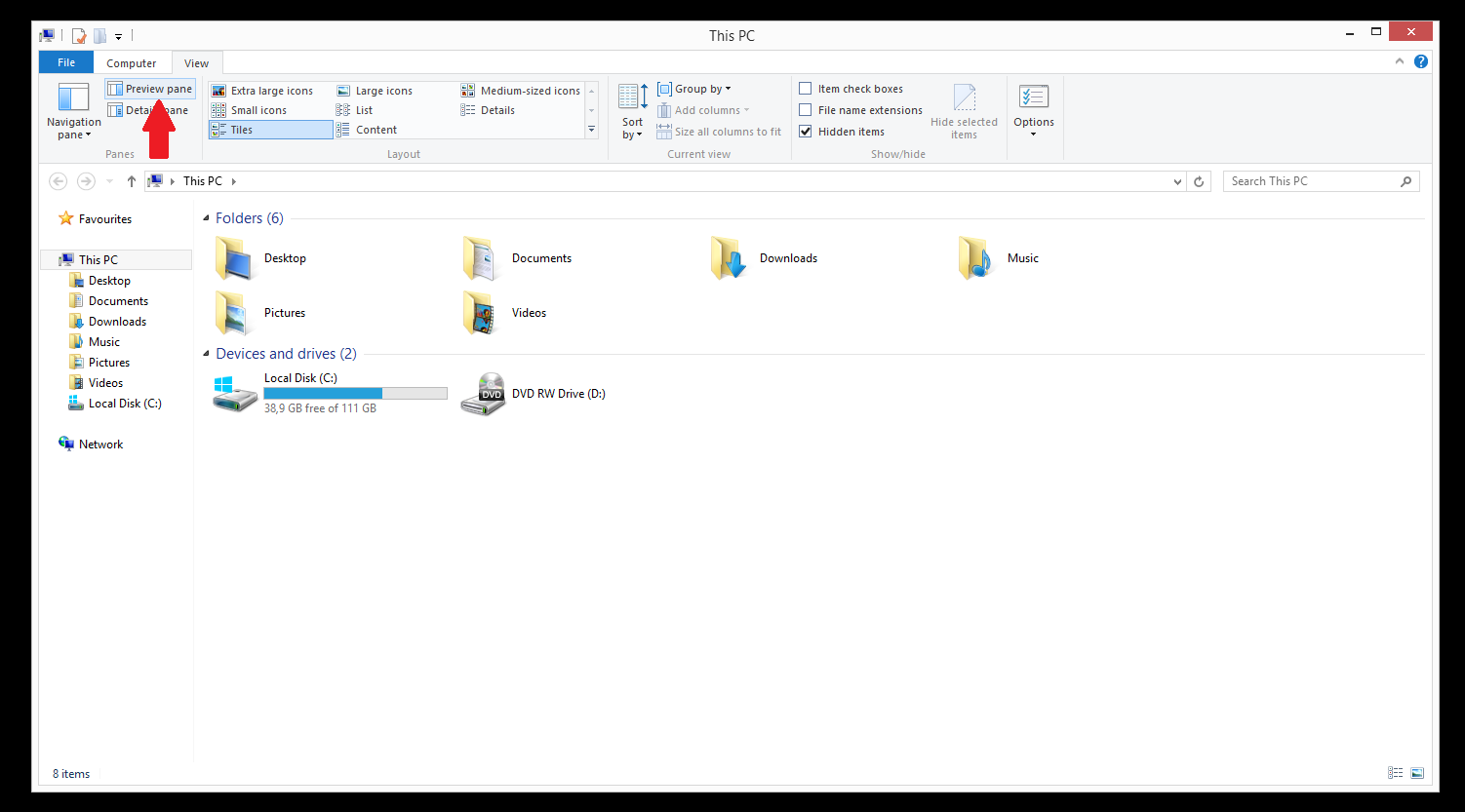
قم بتشغيل مجلد Windows في عملية منفصلة
يفتح مستكشف الملفات النوافذ في عملية واحدة ما لم يتم تعيين خلاف ذلك. إذا كنت تتلقى الخطأ “” The action cannot be completed because the file is open in another program ، فقد يؤدي تمكين مستكشف الملفات لفتح عمليات منفصلة إلى إصلاحه.
1. افتح مستكشف الملفات ، وانقر فوق علامة التبويب عرض ، ثم انقر فوق خيارات.
2. في نافذة خيارات المجلد ، انقر فوق علامة التبويب عرض.
3. ابحث عن “تشغيل نوافذ المجلد في عملية منفصلة” وحدد مربعها.
4. انقر فوق “تطبيق” ، ثم “موافق”.
إزالة الإبهام.db موجه الأوامر ملف
تخزن قاعدة بيانات الصور المصغرة (الصور المصغرة.db) الصور المصغرة لعرض الصور المصغرة. إذا كنت تتلقى الخطأ “” The action cannot be completed because the file is open in another program ، فقد تؤدي إزالة ملف .db الإبهام باستخدام موجه الأوامر إلى حل المشكلة.
1. ابحث عن “موجه الأوامر” ، وانقر بزر الماوس الأيمن على النتيجة ، وانقر فوق “تشغيل كمسؤول”.
2. في نافذة موجه الأوامر ، اكتب “del /ash /s thumbs.db” واضغط على Enter.
سيؤدي ذلك إلى حذف جميع .db الإبهام من محرك الأقراص.
تحسين المجلدات
إذا تلقيت الخطأ “” The action cannot be completed because the file is open in another program عند محاولة حذف مجلد يحتوي على مقاطع فيديو على سبيل المثال، فقد يؤدي تحسين المجلدات إلى حل المشكلة. يمكن تحسين المجلدات من خلال تصنيفها على أنها صور ومقاطع فيديو وموسيقى ومستندات وما إلى ذلك.
1. افتح المجلد حيث يوجد الملف (الملفات) الإشكالية وانقر بزر الماوس الأيمن على المساحة الفارغة.
2. انقر فوق “خصائص”.
3. في خصائص، افتح علامة التبويب تخصيص.
4. ضمن “تحسين هذا المجلد من أجل” ، اختر الخيار المناسب من القائمة المنسدلة.
5. حدد المربع الذي يقول “قم أيضا بتطبيق هذا القالب على جميع المجلدات الفرعية”.
6. انقر فوق “تطبيق” ، ثم “موافق”.
قم بتمهيد نظيف
في حالة حدوث الخطأ “” The action cannot be completed because the file is open in another program بسبب تعارض البرامج ، حاول تعطيل البرامج من التشغيل تلقائيا عند بدء التشغيل. البرامج التي تم تعيينها لبدء التشغيل تلقائيا هي عموما برامج الأداة المساعدة وبرامج مكافحة الفيروسات وما إلى ذلك. من المحتمل أن يكون أحد برامجك متصادما مع برنامج آخر ، لذلك يجب أن تحاول تعطيل كل التشغيل التلقائي لمعرفة ما إذا كان ذلك يعمل على إصلاح الخطأ.
1. ابحث عن “تكوين النظام” وانقر على النتيجة.
2. في تكوين النظام، افتح علامة التبويب الخدمات وحدد المربع “إخفاء كافة خدمات Microsoft”.
3. انقر فوق “تعطيل الكل”.
4. افتح علامة التبويب بدء التشغيل ، وانقر فوق “فتح إدارة المهام”.
5. في إدارة المهام ، افتح علامة التبويب بدء التشغيل.
6. انقر بزر الماوس الأيمن فوق كل برنامج وانقر فوق “تعطيل”.
7. بمجرد تعطيل جميع البرامج ، أغلق إدارة المهام وانقر فوق “موافق” في علامة التبويب بدء تشغيل تكوين النظام.
8. أعد تشغيل جهاز الكمبيوتر الخاص بك.
إفراغ سلة المحذوفات
الحل الأسهل لتجربته عند مواجهة الخطأ “” The action cannot be completed because the file is open in another program هو إفراغ سلة المحذوفات.
1. انقر بزر الماوس الأيمن على أيقونة سلة المحذوفات وانقر فوق “إفراغ سلة المحذوفات”.